Deze les is een vertaling van een les van Violette Graphic.
Ik heb de toestemming gekregen om haar lessen te vertalen.
De originele les is ©Violette - De vertaling is ©KaDsPsPDesign
~ Merci Violette~

Deze vertaling is gemaakt met PSP2018
Maar is goed te maken met andere versies.
De © van deze vertaling is van mezelf.
Deze lessen/vertalingen mogen NIET gelinkt of gekopieerd worden
op andere websites en/of forums, zonder de toestemming
van de schrijfster en van mezelf.
Laat de namen en watermerken van tubes en ander materiaal intact.
Het vraagt veel werk om deze te maken.
Heb hier aub respect voor.
Ik bedank dan ook iedereen dat ik hun tubes en materialen
mag gebruiken.

De originele les vind je HIER

Bij gebruik van andere tubes en kleuren, kan de mengmodus en/of laagdekking verschillen.
Vanaf nu gebruik ik de termen “SPIEGELEN” en “OMDRAAIEN” weer gewoon.
Spiegelen : Horizontaal spiegelen – Omdraaien : Verticaal spiegelen
Algemene voorbereidingen :
Installeer eerst de filters die je nog niet had, voor je PSP opent !!
Open je tubes in PSP, dupliceer ze en sluit de originelen.
Vergeet de watermerken niet te verwijderen op de copies.
Filters HERE en HERE
Toestemmingen tubes HERE
Blanco Kleurenpallet Alfakanaal kan je HIER downloaden
Materiaal HERE
Benodigdheden :
Tubes :
(*) Herken je een tube van jezelf, contacteer me dan even, zodat ik je naam kan
Vermelden of – indien je wenst – de tube kan verwijderen.
1/ Mary 0812-34
2/ Vyp_Kitty_rose01
Masks : Openen in PSP en minimaliseren
1/ MaskViolette_C14
2/ Narah_mask_Abstract220
Selecties : Openen in PSP en minimaliseren
1/ VG95_KaD_Alfakanaal*
* als je de selecties van Violette gebruikt, plaats ze dan in je map selecties in Corel
Filter Presets : Dubbel klik om te installeren
1/ Vyp_Kitty_glass01
2/ Vyp_shadow_Kitty01
Lettertype (Font) Dubbel klik om te installeren
1/ CarolEtched
2/ TT0131M_
Kleurenpallet
Werk je met eigen kleuren, maak dan zelf je kleurenpallet met het alfakanaal,
zodat je makkelijk kan wisselen tussen je kleuren.
Er zijn kleurverschillen in de verschillende versies van Psp.
Gebruik daarom de html codes van het kleurenpallet om er zeker van te zijn,
dat je dezelfde kleuren hebt. Ook bij het samenvoegen van lagen, kunnen er kleurverschillen zijn.
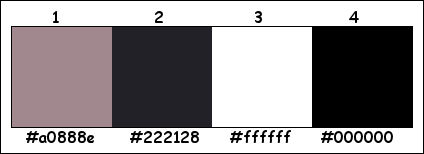
Filters :
1/ Pentacom – Color Dot
2/ Alien Skin – Eye Candy 5 – Impact
3/ Richard Rosenman – Solid border
4/ Graphics Plus – Cross Shadow
(-) Deze filters importeren in Unlimited 2.0 om hetzelfde resultaat te bekomen
---------------------------------------
1
Open je tubes in PSP – dupliceren – sluit originelen
Verwijder de watermerken op de copies
2
Kleuren :
Voorgrond : Kleur 1
Achtergrond : Kleur 2
Voorgrond verloop : Lineair – zie PS
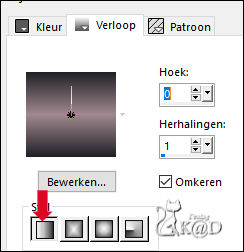
3
Open : VG95_KaD_Alfakanaal
Venster – dupliceren
Minimaliseer origineel – we werken op de kopie
Vul met verloop
Aanpassen – Vervagen – Gaussiaans : 5
4
Effecten – Pentacom – Color Dot – zie PS
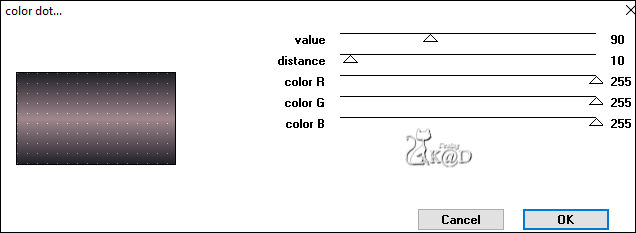
5
Lagen – Nieuwe Rasterlaag (Raster 2)
Alles selecteren
6
Activeer en kopieer : Mary 0812-34
Bewerken – Plakken in selectie
Niets selecteren
Effecten – Afbeeldingseffecten – Naadloze Herhaling – STANDAARD
Aanpassen – Vervagen – Radiaal vervagen – zie PS

Zet Mengmodus op Overlay en Laagdekking op 68
Resultaat
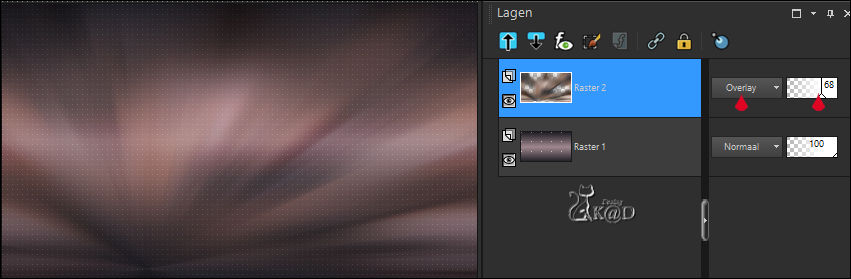
7
Lagen – Nieuwe Rasterlaag
Vul met achtergrondkleur
8
Lagen – Nieuwe Maskerlaag – Uit afbeelding “Narah_mask_Abstract220” – zie PS
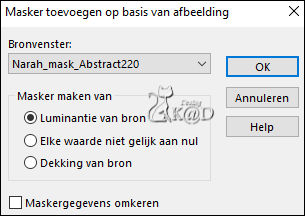
Lagen – Samenvoegen – Groep samenvoegen (Groep Raster 3)
Effecten – 3D-effecten – Slagschaduw : V&H 1 – 70 – 1 – Kleur 2
9
Zet voorgrondverloop terug op kleur (1)
Lagen – Nieuwe Rasterlaag
Vul met voorgrondkleur
10
Lagen – Nieuwe Maskerlaag – Uit afbeelding “MaskViolette_C14” – zie PS
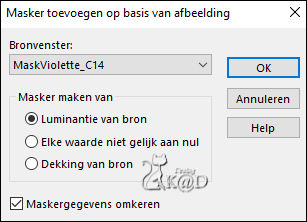
Lagen – Samenvoegen – Groep samenvoegen (Groep Raster 3 - 2de maal)
Zet Mengmodus op Tegenhouden en Laagdekking op 70
Effecten – Randeffecten – Accentueren
Resultaat
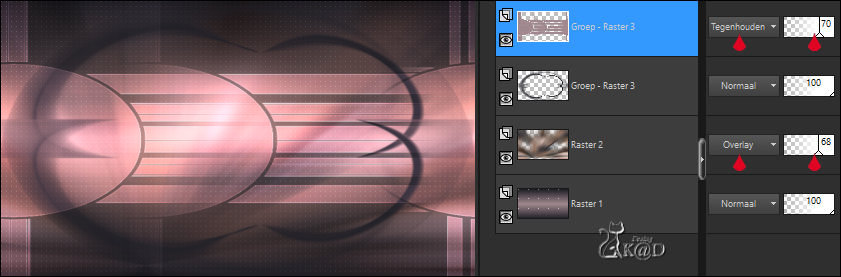
11
Zet voorgrondkleur op kleur 3 (wit)
Lagen – Nieuwe Rasterlaag (Raster 3)
Selecties – selectie laden uit alfakanaal – Selectie 1 – zie PS
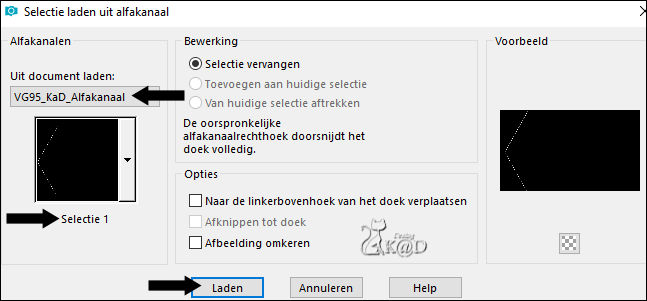
Vul selectie met voorgrondkleur
Niets selecteren
12
Zet voorgrondkleur op kleur 1
Lagen – Nieuwe Rasterlaag (Raster 4)
Selecties – selectie laden uit alfakanaal – Selectie 2 – zie PS
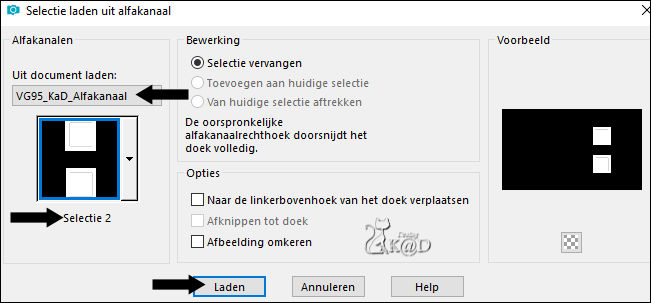
Vul selectie met achtergrondkleur
Selectie – Wijzigen – Inkrimpen : 15
Vul selectie met voorgrondkleur
Effecten – Alien Skin – Eye Candy 5 – Impact – Glass
Kies links de preset : Vyp_Kitty_glass01 of vul manueel in
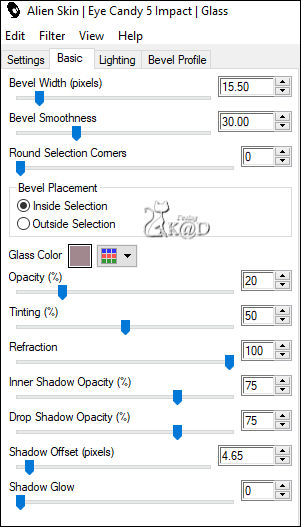
Niets selecteren
13
Activeer en kopieer : Vyp_Kitty_rose01
Bewerken – Plakken als nieuwe laag (Raster 5)
Plaats in het midden van de bovenste kader
Lagen – Dupliceren (Kopie van Raster 5)
Afbeelding – Spiegelen en omdraaien
Zet mooi in het midden van het onderste kader
Lagen – Samenvoegen – 2x Omlaag samenvoegen (Raster 4)
13-1
Effecten – Alien Skin – Eye Candy 5 – Impact – perspective Shadow
Kies links de preset : Vyp_shadow_Kitty01 of vul manueel in
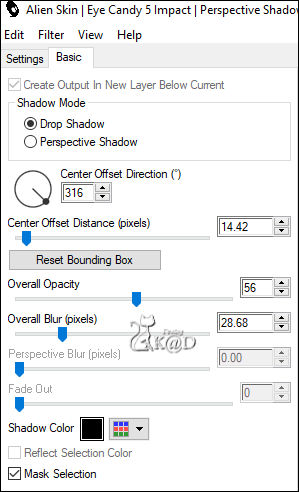
Resultaat
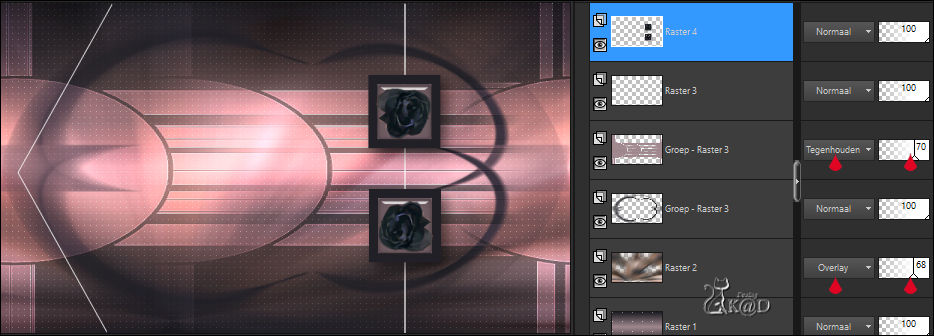
14
Maak een selectie van de bovenste kader
Bewerken – Kopiëren
Niets selecteren
Bewerken – Plakken als nieuwe laag (Raster 5)
Afbeelding – Formaat wijzigen : 85%, alle lagen NIET aangevinkt
Effecten – Afbeeldingseffecten – Verschuiving : H -410 en V -4 transparant
Lagen – Samenvoegen – Omlaag samenvoegen (Raster 4)
15
Activeer en kopieer : Mary 0812-34
Bewerken – Plakken als nieuwe laag (Raster 5)
Afbeelding – Formaat wijzigen : 3x 85%, alle lagen NIET aangevinkt
Aanpassen – Scherpte – Verscherpen
Effecten – Afbeeldingseffecten – Verschuiving : H -141 en V -9 – transparant
16
Lagen – Dupliceren (Kopie van Raster 5)
Activeer de laag er net onder (Raster 5)
Aanpassen – Vervagen – Gaussiaans : 15
Zet Mengmodus op Hard Licht en Laagdekking op 85
17
Activeer bovenste laag (Kopie van Raster 5)
Effecten – Alien Skin – Eye Candy 5 – Impact – Perspective Shadow – staat goed – zie Punt 13-1
18
Activeer je gereedschap tekst met deze instellingen – zie PS

Typ : Kitty
Lagen – Omzetten in rasterlaag (Raster 6)
Plaats rechts, kijk even naar het vb
Effecten – 3D-effecten – Slagschaduw : V&H 1 – 50 – 1 – Kleur #000000
19
Activeer je gereedschap tekst met deze instellingen – zie PS

Typ : K
Lagen – Omzetten in rasterlaag (Raster 7)
Plaats rechts, kijk even naar het vb
Zet Laagdekking op 30
Lagen – Schikken – Omlaag
20
Lagen – Alle lagen samenvoegen
Effecten – Richard Rosenman – Solid border – zie PS
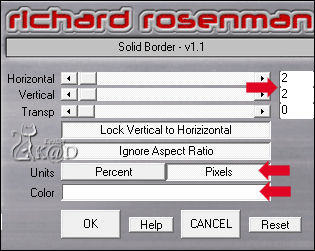
21
Alles selecteren
Afbeelding – Randen toevoegen : 50 pix kleur 2
Selectie omkeren
Effecten – Graphics Plus – Cross Shadow – STANDAARD
Selectie omkeren
22
Effecten – 3D-effecten – Slagschaduw : V&H 0 – 50 – 15 – Kleur #000000
Niets selecteren
23
Effecten – Richard Rosenman – Solid border – staat goed
24
Zet nu je naam en/of watermerk
Plaats ook “Watermerk_VioletteGraphics” op je crea HIER
We mogen gratis gebruik maken van haar lessen/materialen,
dan is dit toch een kleine moeite.
25
Lagen – alle lagen samenvoegen
Afbeelding – Formaat wijzigen : 900 pix
Aanpassen – Scherpte – Onscherp Masker : 2 – 30 – 2 – niets aangevinkt
Opslaan als .jpg
Je afbeelding is klaar
Vertaald door Karin
15/11/2023
Extra voorbeeld met tube van LB
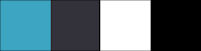

Extra voorbeeld met tube van Roby2765
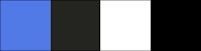


Deze les is getest door
Jannie

Connie


Bedankt Meiden !



